Hvordan Angre en Slett på Microsoft Word
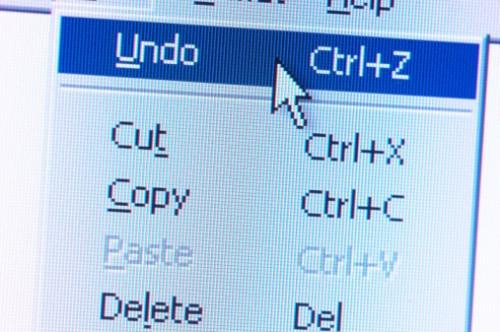
Microsoft Word "angre" -funksjonen lar deg gå tilbake gjennom dine handlinger hvis du gjør en feil, eller hvis du ombestemmer deg om noe du gjorde i dokumentet. Du kan angre flere handlinger, så selv om du innser at du ved et uhell har slettet viktig innhold etter å gjøre det videre arbeidet med dokumentet, vil du vanligvis fortsatt kunne få tilbake innholdet du slettet.
Bruksanvisning
1 Trykk tastekombinasjonen Ctrl + Z for å angre den siste sletting av tekst ved hjelp av tastaturet. Alternativt kan du bruke musen til å klikke på "Angre" knappen på verktøylinjen i Word øverst til venstre, som er formet som en buet pil som peker til venstre.
2 Fortsett å klikke på "Angre" ikonet eller bruke tastaturet kombinasjon for å gå tilbake gjennom ytterligere dokumentere endringer du ønsker å angre.
3 Klikk på den lille trekanten symbolet til høyre for "Angre" -ikonet hvis du ønsker å se de forskjellige tiltak trinn du er i stand til å angre. Innhold du har slettet vises på listen som "Clear". Du kan bruke denne metoden til å angre flere trinn på en gang.
Hint
- Hvis du angrer for mange trinn i dokumentet, kan du bruke funksjonen "redo" for å reversere endringene. Redo er tilgjengelig via ikonet som vises til høyre for "Angre" -ikonet etter at du har brukt angrefunksjon. Du kan også bruke en tastatursnarvei for CTRL + Y.
- Når du har lagret dokumentet, kan du ikke åpner den på nytt og bruke angrefunksjon. Sørg for at du har gjenopprettet alle slettede innholdet du trenger før du lagrer filen, lukker dokumentet eller avslutte Word.
